【2025年最新】MacでDVDをコピー・取り込みする方法!標準アプリと専門ソフトでできる2つのコピー手順を完全解説
要約: MacでDVDをコピーする最良の方法は、専用のコピーソフトを使用することです。Apple標準の「ディスクユーティリティ」は無料で利用できますが、自作DVDにしか対応していません。市販やレンタルのDVDには独自のディスク保護や暗号化が施されているため、 これらのディスクに対応できる専用ソフトが必要となります。この記事では、完全無料で使える標準アプリの手順と、最強のMac用コピーソフトを使って、暗号化されたDVDを高画質・高速(Appleシリコン対応)でバックアップする2つの方法を、図解付きで徹底解説します。
目次

MacでDVDをコピーしたい方へ:最初に知っておくべき結論
MacでDVDを取り込み・コピーしたいと思ったとき、ネット上ではWindows向けの記事ばかりで、Macではどうすればいいのか迷う方も多いようです。実際、macOSでは利用できるツールが限られており、Windowsと同じ方法が使えるわけではありません。
結論から言うと、Macの標準アプリ(ディスクユーティリティ)でコピーできるのは自作DVDのみです。
市販・レンタルDVDなどコピーガードがかかったディスクを扱うには、「DVDFab DVD コピー for Mac」のような専用ソフトが必須となります。
それでは、この結論を踏まえた上で、MacでDVDをコピーするための2つの方法をわかりやすく解説します。
MacでDVDをコピーする方法その1:Mac標準アプリ「ディスクユーティリティ」でDVDをコピーする【自作DVDのみ】
MacでDVDをコピーする手段として、まず思いつくのが標準アプリである「ディスクユーティリティ」です。ディスクイメージの作成や書き込み、フォーマットなど、Macの基本的なディスク管理を担う便利なツールであり、多くのブログ記事では、Mac標準の「ディスクユーティリティ」を使った無料のDVDコピー方法が紹介されています。
しかし、はっきり言います。市販の映画DVDやレンタルDVDに対して、その方法は時間の無駄です。
その理由は、MacOS High Sierra以降、Appleは光学ドライブ関連のアクセス権を大幅に強化しました。その結果、ディスクユーティリティで市販DVDを扱うと以下のようなエラーが発生しやすくなります:
- Input/Output Error(入出力エラー)
- Permission Denied(アクセス拒否)
- イメージ作成途中で強制停止
- DVDが空ディスクとして認識される
これは操作ミスではなく、ディスクユーティリティがCSS、CPRM、リージョンコードなどのコピーガードにアクセスできない仕様だからです。一方で、コピーガードのない自作DVDであれば、ディスクイメージの作成や書き込みが問題なく行えるため、ディスクユーティリティは「自作DVD専用のコピー手段」と考えるのが現実的です。
ではここから、実際にディスクユーティリティを使って自作DVDをコピーする手順をご紹介します。
Macの標準アプリでDVDをコピーするステップ1:元のDVDをMacに取り込み
「ディスクユーティリティ」は、Macの標準アプリなので、インストール不要で使えます。アプリのアイコンをクリックして、起動してください。そして、アプリでDVDが表示できるように、元のオリジナルDVDを、DVDドライブにセットします。左側にある「DVD_Video」を右クリックして、「イメージを作成」という項目を選択してください。
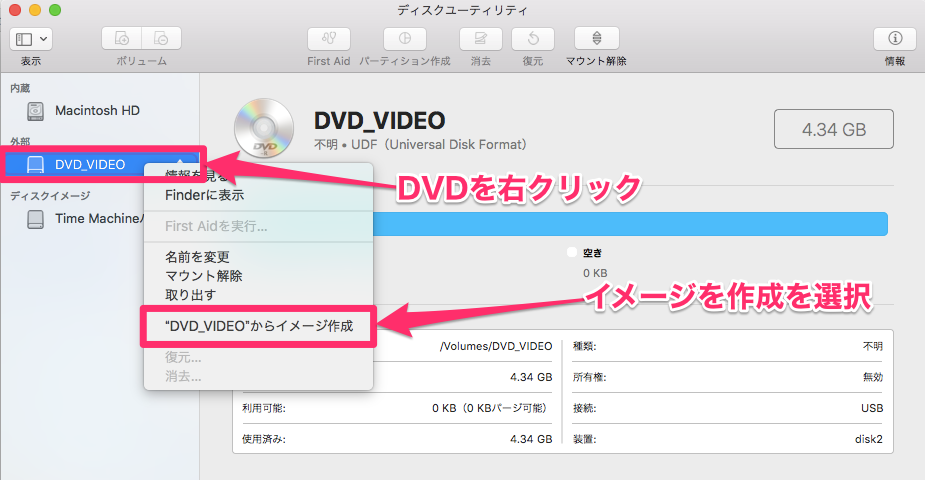
次に表示されている画面で、フォーマットを「DVD/CDマスター」にします。しばらく待つと、自動的にディスクイメージファイルが作成できます。これで第一歩MacにDVDの「取り込み」が完成です。
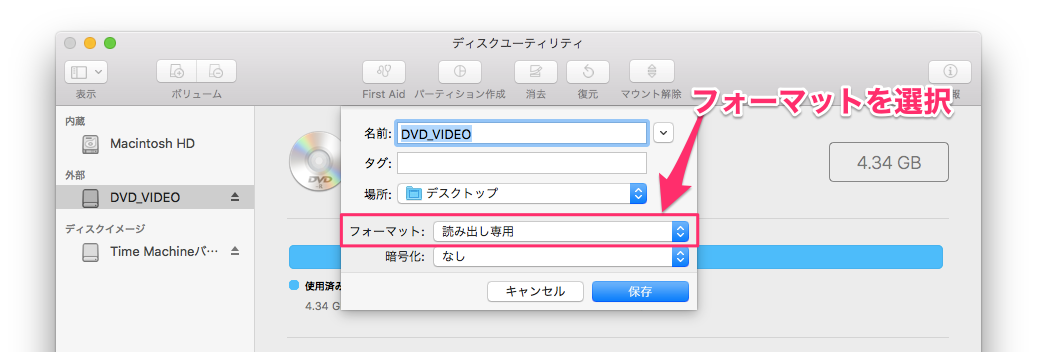
Macの標準アプリでDVDをコピーするステップ2:空のDVDに書き込み
まず、元のオリジナルDVDをドライブから取り出し、空のDVD-Rをドライブにセットします。そして、画面に「名称未設定DVD」という項目が表示されます。これで、MacにDVDを書き込みの準備ができました。
次に、名称が「.cdr」のディスクイメージファイルを右クリックします。「ディスクイメージをディスクに書き込む」を選択して、しばらく待つと、DVD-Rへのコピーが完成です。
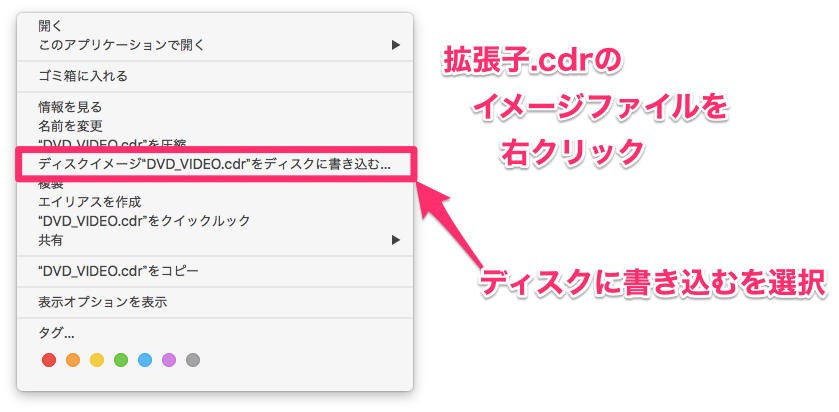
MacでDVDをコピーする方法その2:DVD コピーソフトを使う【市販&レンタルディスクに対応可能】
最強のMac用DVD 取り込みソフト:DVDFab DVD コピー for Mac
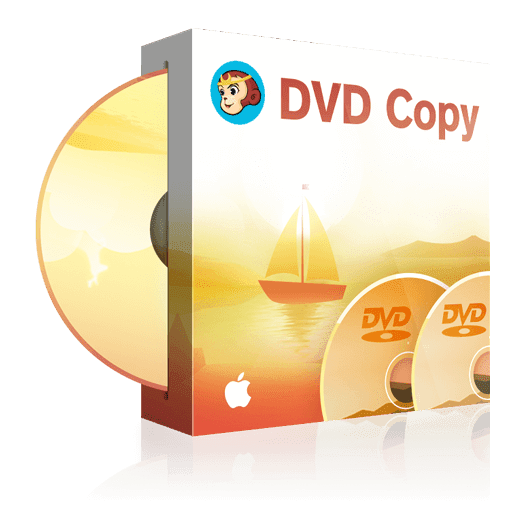
- CSS、UOPs、APS、RCなどすべてのコピーガードを解除
- 無劣化でDVDをコピーするか、DVD-9からDVD-5へ圧縮
- フルディスクやメインムービーなど6つのコピーモード搭載
- 字幕、音声、ボリュームラベルなどを設定できる
DVDFab DVD コピー for Macは、市販やレンタルのコピーガードを解除して、DVDを劣化せずにコピーしたり、高品質に圧縮したりできるソフトです。6つのコピーモードで幅広いニーズに対応でき、空のディスク、ISOファイルやフォルダの3つの出力ファイル形式をサポートしています。使い方も簡単なので、初心者でも難しいと感じることはありません。
Apple シリコンで本来の性能を引き出す高速DVDコピー
2020年から、MacはAppleシリコンへと急速に移行していますが、多くのDVDコピーソフトは依然としてIntel向けに作られており、Rosetta2を介した変換実行が避けられません。
その結果、処理速度が落ちたり、MacBookが異常に発熱したり、ファンが急に回り始めるといった問題が起こりがちです。
DVDFab DVD コピー for Macは、この点で大きく異なります。
● Appleシリコン ネイティブ対応で最大 5〜10 倍の高速化
DVDFabはAppleシリコン向けに最適化されたネイティブ版を提供しており、Appleチップの演算性能を余すことなく活用できます。同じ作業を旧Intel Macで行った場合と比較すると、何倍以上の速度差が出ることも少なくありません。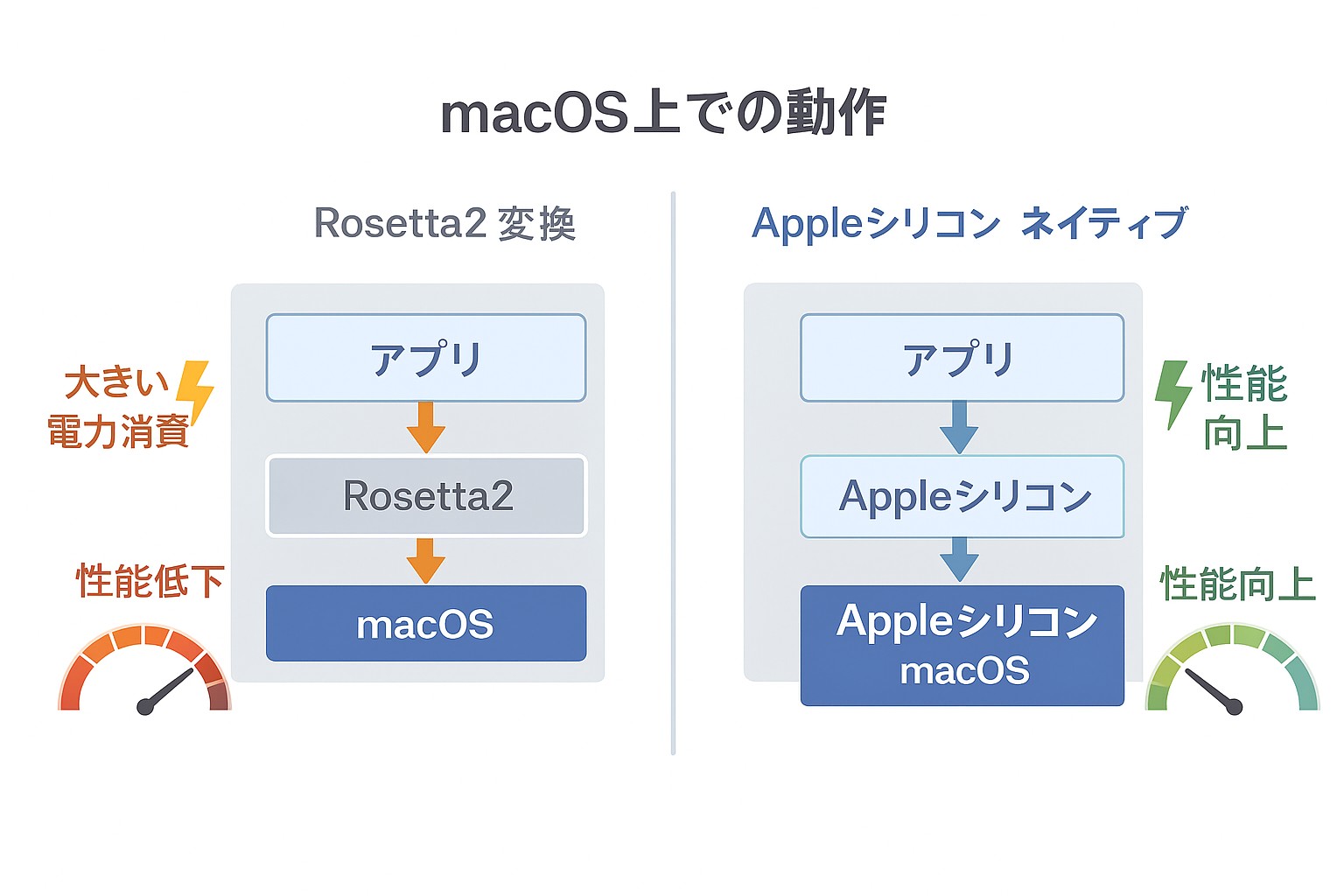
● MacBook Airでも発熱しにくい静音動作
Apple シリコンの省電力アーキテクチャに合わせた最適化により、DVDの変換・コピー中でも発熱が少なく、ファン騒音がほぼ発生しないのが特徴です。とくにファンレス構造のMacBook Airでは恩恵が大きく、長時間のコピー作業でもボディが熱くなりにくく、快適に利用できます。
● Intel / Apple Silicon の両対応アプリを用意

DVDFabはMac向けに、Intel プロセッサー版とApple シリコン ネイティブ版の2種類の専用インストーラを提供しており、お使いのMacがIntel CPUであっても、最新のAppleシリコンであっても、最適なパフォーマンスで確実に動作します。
ここでは、ネットでのレビューと筆者自分の使用体験を合わせて、DVDFabのメリットとデメリットをまとめました。
- DVDFabは2003年に設立され、確かな技術力とユーザーからの厚い信頼を誇り、アフターサポートも万全
- 頻繫にアップデートされるので、いつも最新のコピーガードを解除できる
- 6つのコピーモードでDVDの全体または一部をコピーできる
- DVD5/DVD9のディスク、フォルダ、ISOファイルで出力可能
- 高画質の1:1コピーや圧縮コピー両方とも可能
- 無損失ハイクオリティな音質保持でコピーできる
- 字幕、音声、ボリュームラベルなどを設定でき、動画のプレビューも可能
- 30日間全機能無料体験できる
- ブルーレイコピーの場合、別の製品を購入する必要がある
- 無料体験期間が切れた後、永久無料のDVDFab HD Decrypterに切り替える(最新のコピーガードに対応しない)
- 最新のコピーガードに対応するために、ソフトの更新がやや頻繫
DVDFab DVD コピー for Macのダウンロード&インストール
(1)DVDFabのダウンロードページからMac用のDVDFabをダウンロードします。
或いは、右のボタンをクリックして無料体験します▶ i 無料ダウンロード
(2)FinderでダブルクリックすることでDVDFabのインストールパケージを開いてインストールします。
(3)ガイドによって、「はじめに」、「大切な情報」、「使用許諾契約」、「インストール先」、「インストールの種類」、「インストール」の順で進みます。各画面で「続ける」又は「同意する」、「インストール」をクリックします。最後インストールが完了した画面で「閉じる」をクリックします。
デスクトップにDVDFab 13とDVDFab Miniアイコンが表示されるとインストールが完了です。
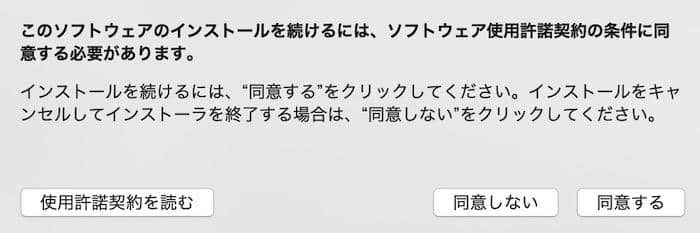
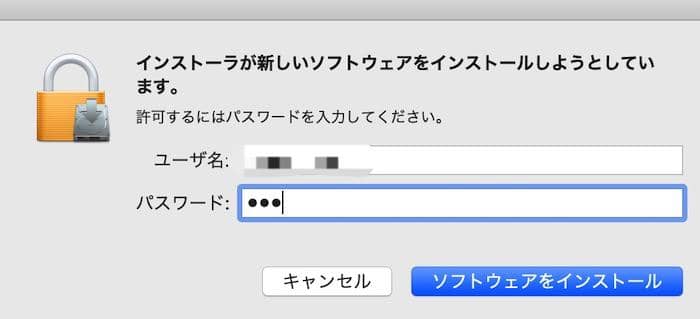
MacでDVDFabの起動&認証方法
〇 DVDFab起動
デスクトップにDVDFabアイコンをクリックすると、「体験」(アカウントがない場合)又は「認証」(アカウントがある場合)をクリックしてDVDFabを起動します。
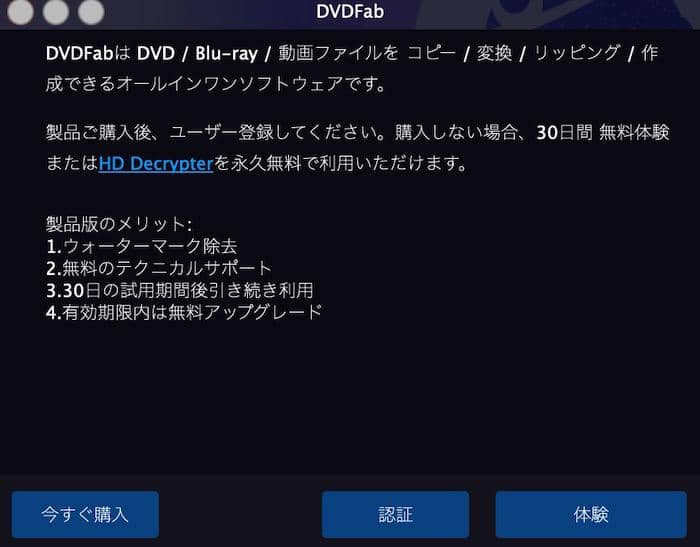
「体験」をクリックすると次の画面で「DVDFabを起動」をクリックしてDVDFabを実行します。
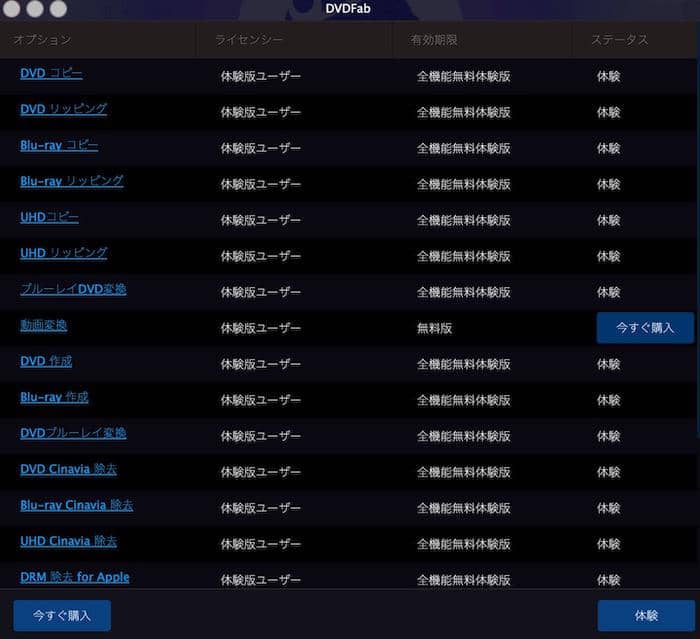
「認証」をクリックすると、登録用のメールアドレスとパスワードを入力するように求められます。入力して認証されたら次の画面で「DVDFabを起動」をクリックしてDVDFabを実行します。
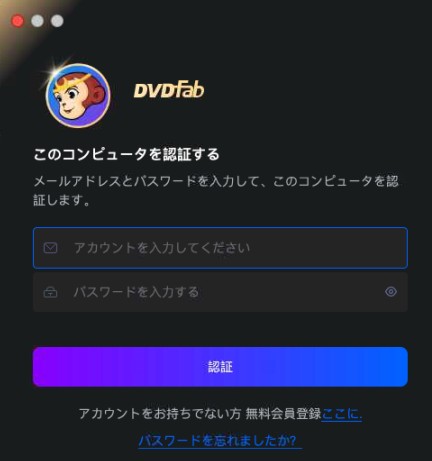
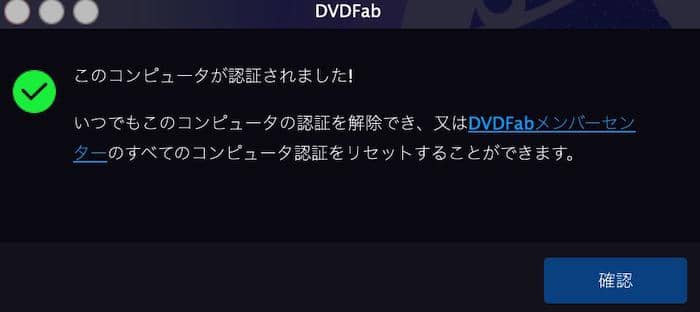
〇 言語&スキン設定
言語設定:Macパソコンのデスクトップのトップメニューバーの「DVDFab」を開き「詳細設定」をクリックし、次の画面で「一般」セクションにおける言語欄で「日本語」を選択します。そうするとDVDFabを日本語化します。
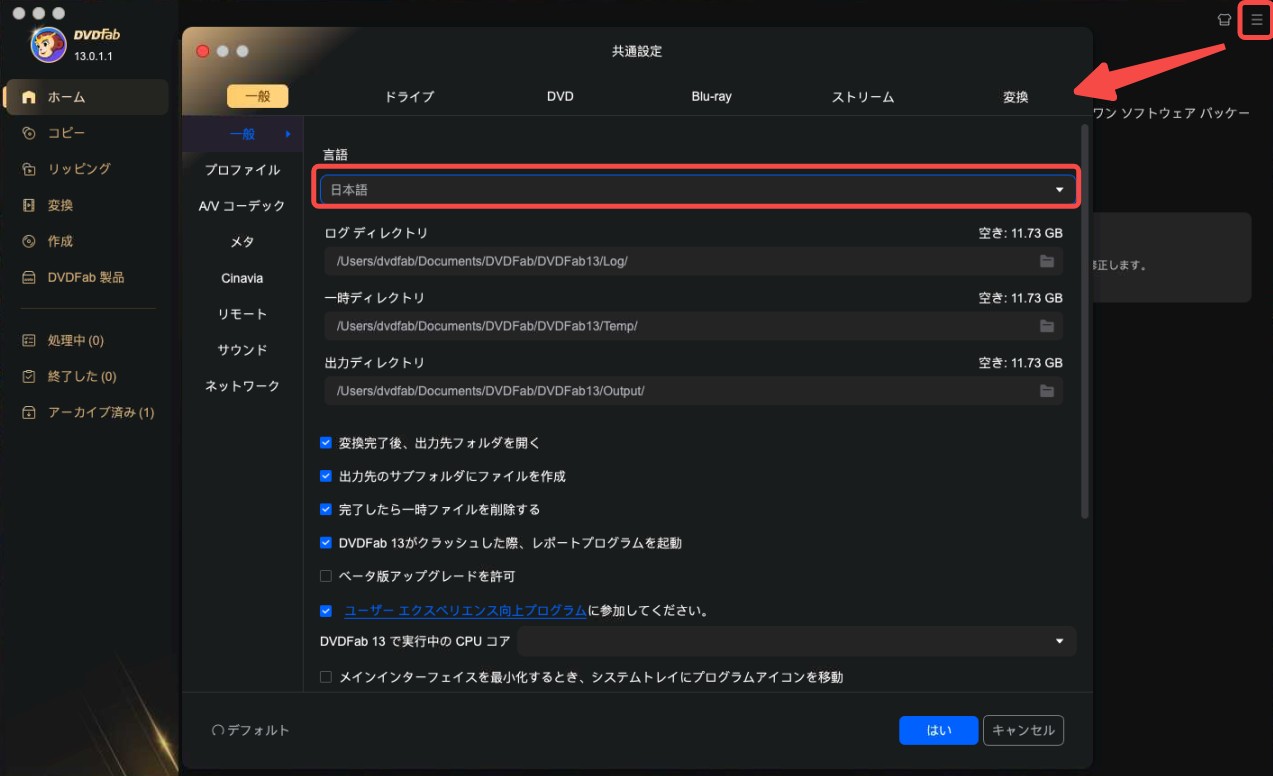
スキン設定:メニューバーの「ヘルプ」をクリックして「スキン」を選び、次のスキン設定画面でお好みのスキンを変更できます。
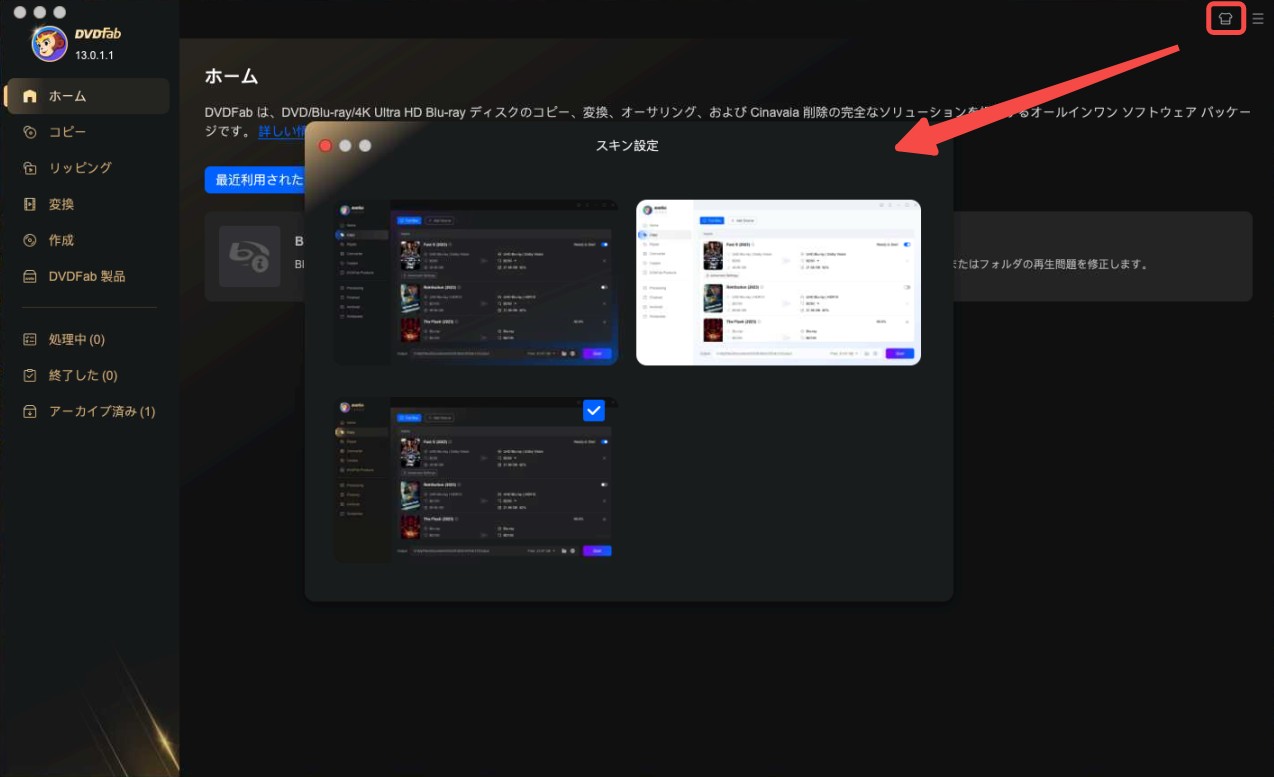
DVDFabを使ってMacでDVDを取り込む手順
DVDFabをダウンロードして起動後、「コピー」モジュールに移動し、左上のコピーモードを開き、必要なコピーモードを選択します。ここで「メインムービー」を例にします。
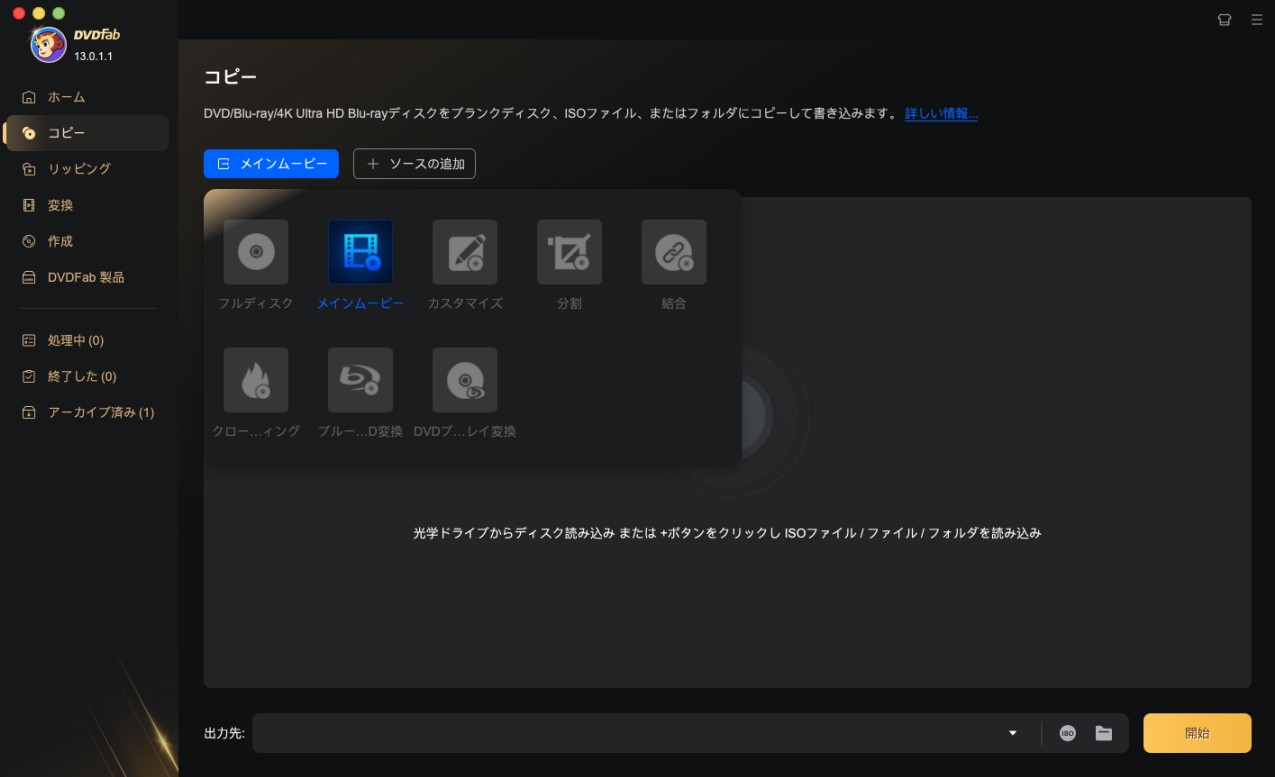
- • フルディスク:ディスク/ISO/フォルダの全編がコピーされます。(メニューをコピー)
- • メインムービー:ディスク/ ISO /フォルダソースのメインムービーのみをコピーします。
- • カスタマイズ:ディスク/ISO/フォルダに含まれた一部のコンテンツがコピーされます。
- • 分割:1枚のDVD9が2枚のDVD5に分割されます。
- • 結合:複数のDVDビデオを1つのDVDに結合します。
- • クローン/書き込み:1:1の比率でDVDをクローンします。(メニューをコピー)
DVDFabが自動的に光学ドライブからDVDディスクを読み込み、又は中央における「+」をクリックしてISO又はフォルダーファイルを読み込みます。なお、直接ドラッグ&ドロップしてソースを導入してもいいです。
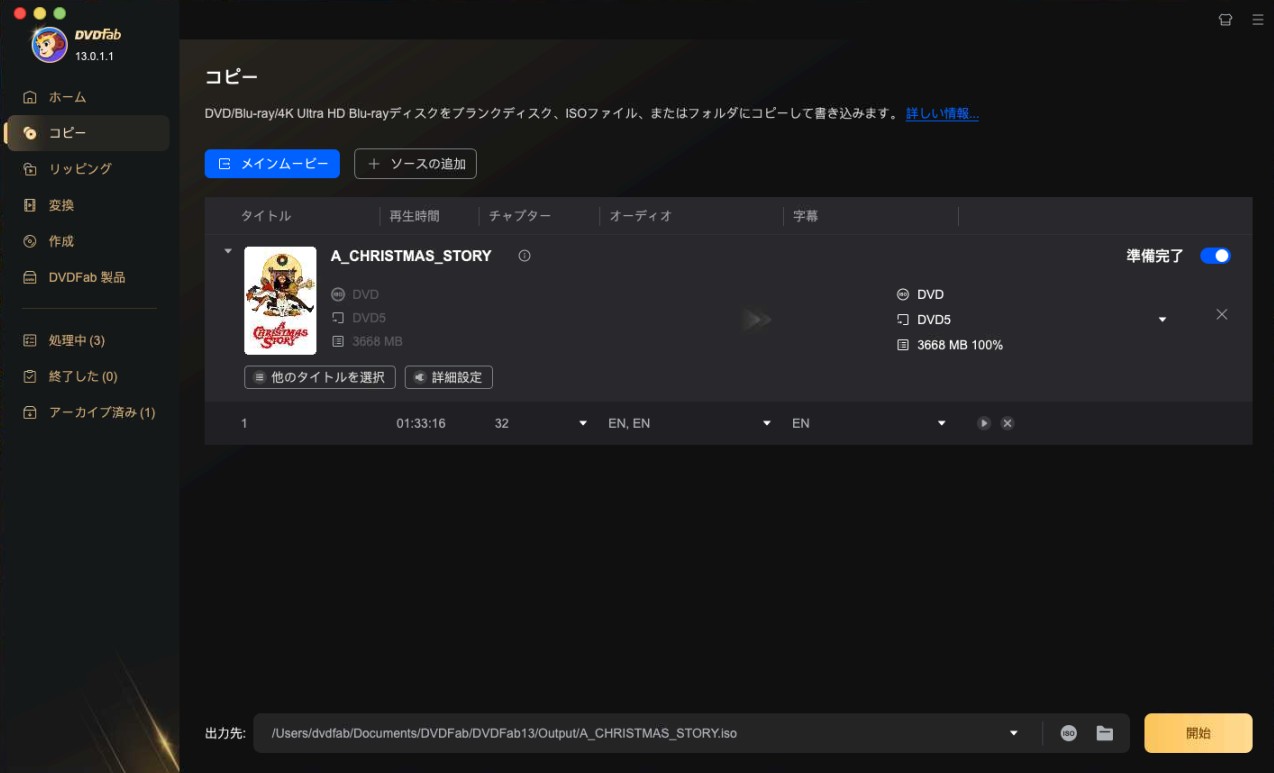
ソースが読み込まれたら、メイン画面でタイトル、チャプター、オーディオ、字幕などを設定できます。
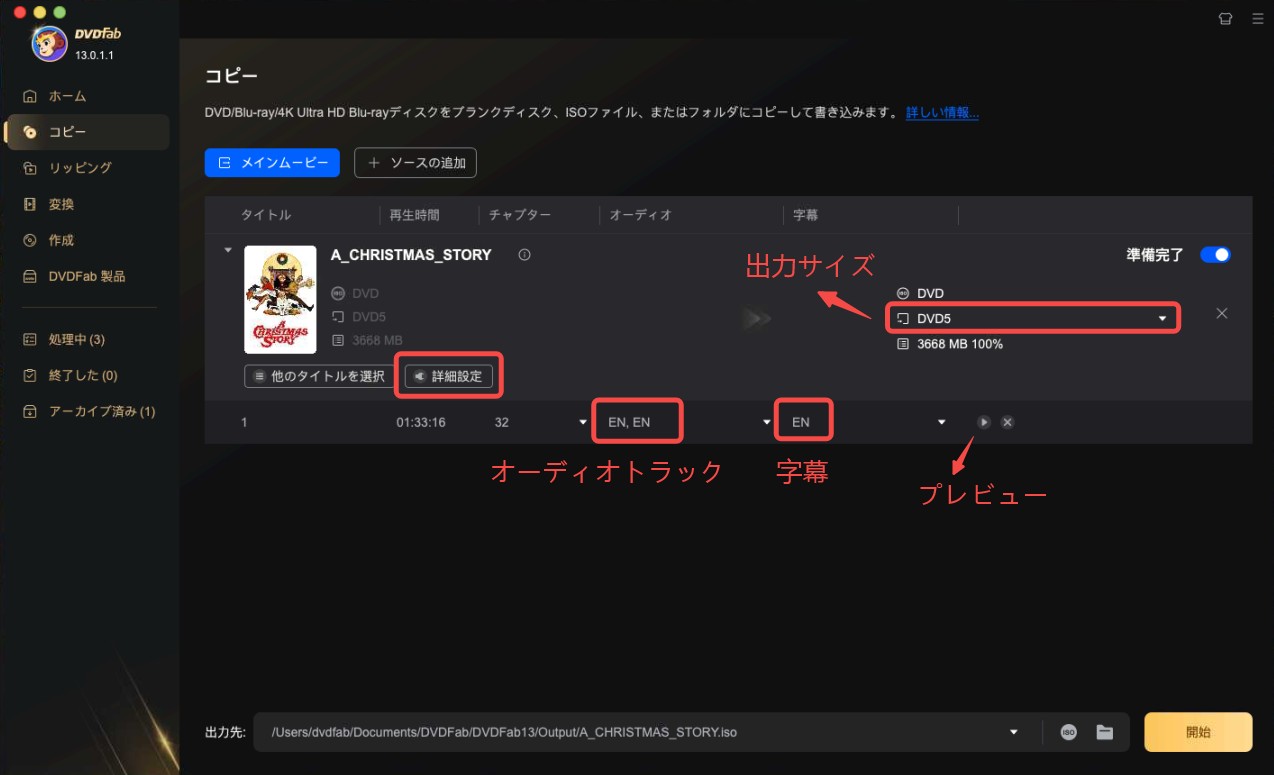
また、レンチアイコンをクリックして「詳細設定」パネルを開きます。ボリュームラベルなどを設定できます。
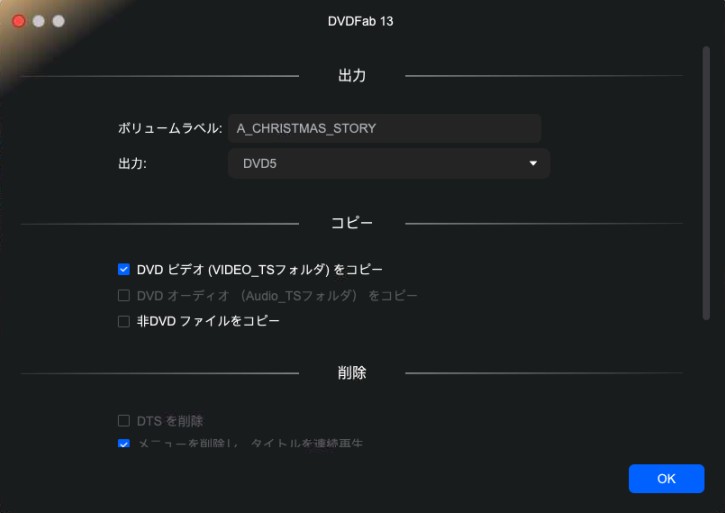
- ディスクにコピーする場合は、ディスクの挿入が求められ、出力先でのダウンリストから保存するディスクを選択して、コピー数量を設定できます。
- ISOアイコンをクリックすると、保存場所を決めて出力ファイルはISOファイルになります。
- ISOの隣のフォルダアイコンをクリックすると、保存場所を決めて出力ファイルはフォルダに保存されます。
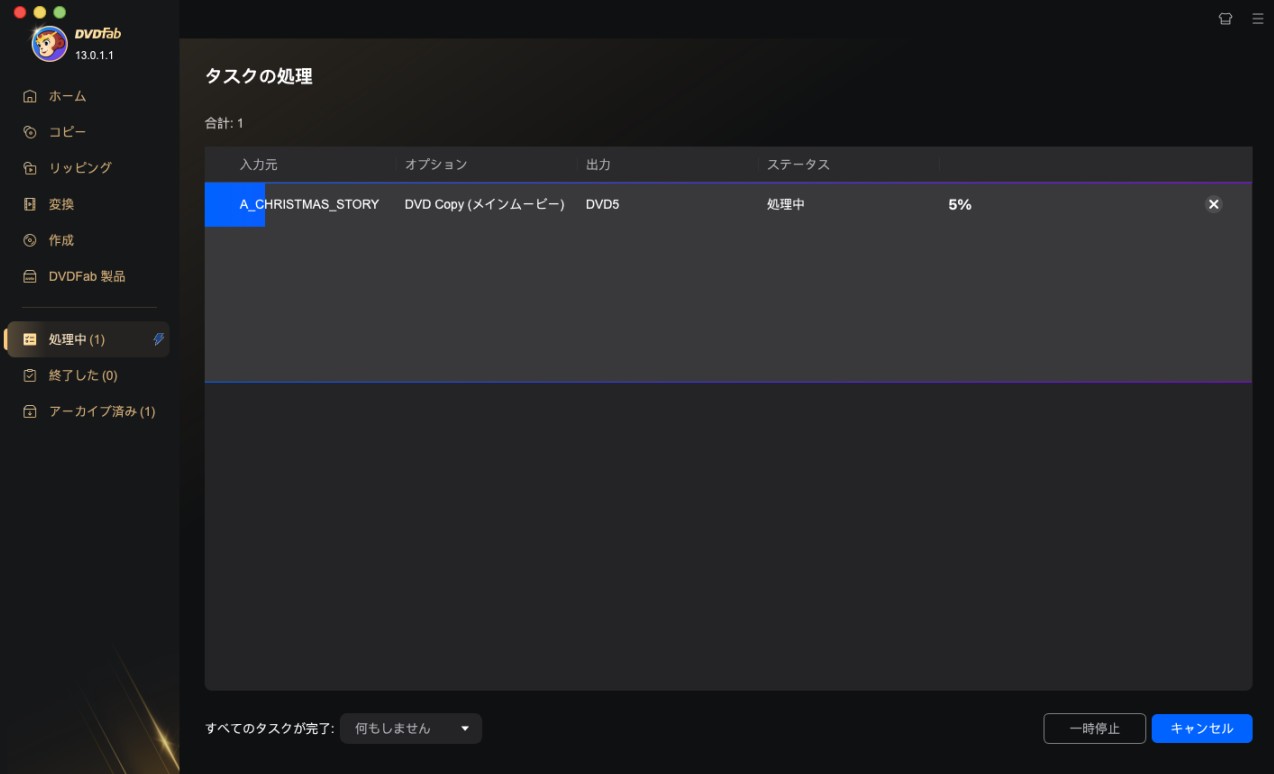
👇動画ガイドは下記に参照しましょう。

豆知識:MacでDVDのリージョンコードが合わず再生できない理由とは?
Macで海外版DVDを再生しようとすると、「リージョンが一致しないため再生できない」というメッセージが表示されることがあります。これは、リージョンコード(地域コード)が原因です。DVDには販売地域ごとに設定されたコードがあり、MacのDVDドライブにもそれに対応する設定が存在します。地域が一致しない場合、ディスクは再生されず、自動的に取り出されることもあります。
変更できるのは5回まで!Macのリージョンコード設定の仕組みと注意点
Apple公式ヘルプによると、MacのDVDドライブではリージョンコードを最大5回までしか変更できません。5回目の変更を行うとその設定が永久に固定され、他の地域のディスクは再生できなくなります。
変更は、リージョン未設定の状態で他地域のディスクを挿入すると自動的に促されるダイアログから行われます。このとき「変更を許可」を選ぶと、1回分がカウントされます。変更回数が尽きると、Apple公式のトラブルシューティングにある通り、再生できないディスクは自動的に取り出されるようになります。
リージョン制限を気にせず使いたいならDVDFab DVD コピー for Macがおすすめ
DVDFab DVD コピー for Macを使えば、リージョンコードの制限を気にせずバックアップや再生を行うことができます。DVDをコピーする時自動的にリージョンコードを解除できるため、ドライブ自体のリージョン設定を変更する必要がありません。つまり、「あと何回変更できるか」を気にせず、安全にディスクを扱えるというわけです。
MacのDVD取り込みに関するQ&A
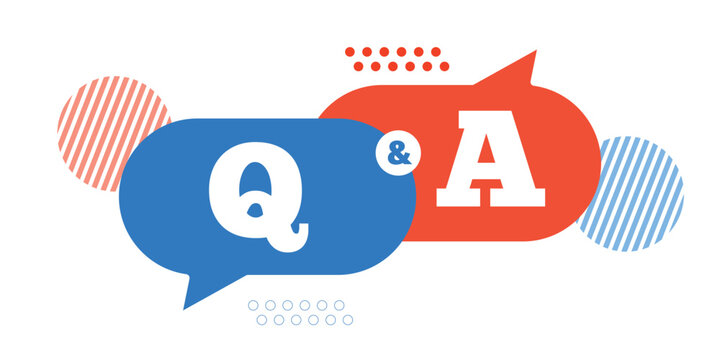
まだ内蔵のDVDドライブが搭載されている古いMacを使用している場合は、単にドライブにDVDを挿入するだけです。しかし、内蔵ドライブがない場合は外付けDVDドライブを使用する必要があります。以下の手順を参照してください。
- ドライブ購入:Apple純正「USB SuperDrive」またはMac対応ドライブを選択(USB-Cポートの場合はアダプター必要)
- 接続設定:USBケーブルで接続し、電源を確認(外部電源が必要な機種あり)
- DVD再生:ディスクを挿入→自動で「DVDプレイヤー」が起動(手動で開く必要がある場合もあり)
外付けDVDドライブが読み取れないのは、電力不足が原因のこともありますか?
最近のMacには光学ドライブが搭載されていないため、DVDを読み込んだりコピーしたりするには外付けドライブが欠かせません。しかし、DVD コピーのエラーが実はソフトの不具合ではなく、USB-Cハブ経由での電力不足によって起きているケースは非常に多くあります。とくにバスパワー駆動の薄型ドライブは、供給電力が足りないとディスクの回転が不安定になり、コピー中に停止したり、ソフト側が「読み取り不可」と誤って判断してしまうことも少なくありません。
安定した動作のためには、
- Mac 本体へ 直接接続する
- セルフパワー(電源付き)USBドライブを使う
- 高品質な USB-C → USB-A アダプタを使う
といった対策が有効です。
DVDをデータ化してMacに保存するには、MacOSに対応するDVDコピーソフトが必要となります。例えば、DVDFab DVD コピーを使えば、DVDをISOファイルにリッピングしてデータ化できます。また、ISOファイルを圧縮する方法もあります。
新しいMacBookモデルには、DVDドライブが内蔵されていないため、直接DVDを再生することはできません。しかし、DVDを再生するための代替手段があります。
- 外付けドライブ使用:まずApple USB SuperDriveやサードパーティ製ドライブをUSB接続;そしてmacOSのDVD Playerアプリで再生
- デジタルコピー利用:iTunesなどでデジタル版を購入して視聴
- ネットワーク共有:他PCのDVDドライブをネットワーク経由で共有(設定がやや複雑)
DVDコピーは一般にディスク間の直接的な複製を指し、DVDリッピングはDVDの内容を異なる形式のデジタルファイルに変換することを指します。上手く行かない場合は、DVDコピー・リッピング出来ない原因と対処法をご確認ください。
※コピーガード付きDVDはサードパーティ製ソフトが必要です。
まとめ
以上、Macの標準アプリと専用ソフトでDVDをコピーする方法を説明しました。特に市販・レンタルDVDにかかっているコピーガードを解除してコピーできるDVDFab DVD コピー for Macのダウンロードから使い方まで詳しく解説しました。興味がある方は、ぜひDVDFab DVD コピー for Macの30日間無料お試し期間を活用して体験しましょう!




